Page 1
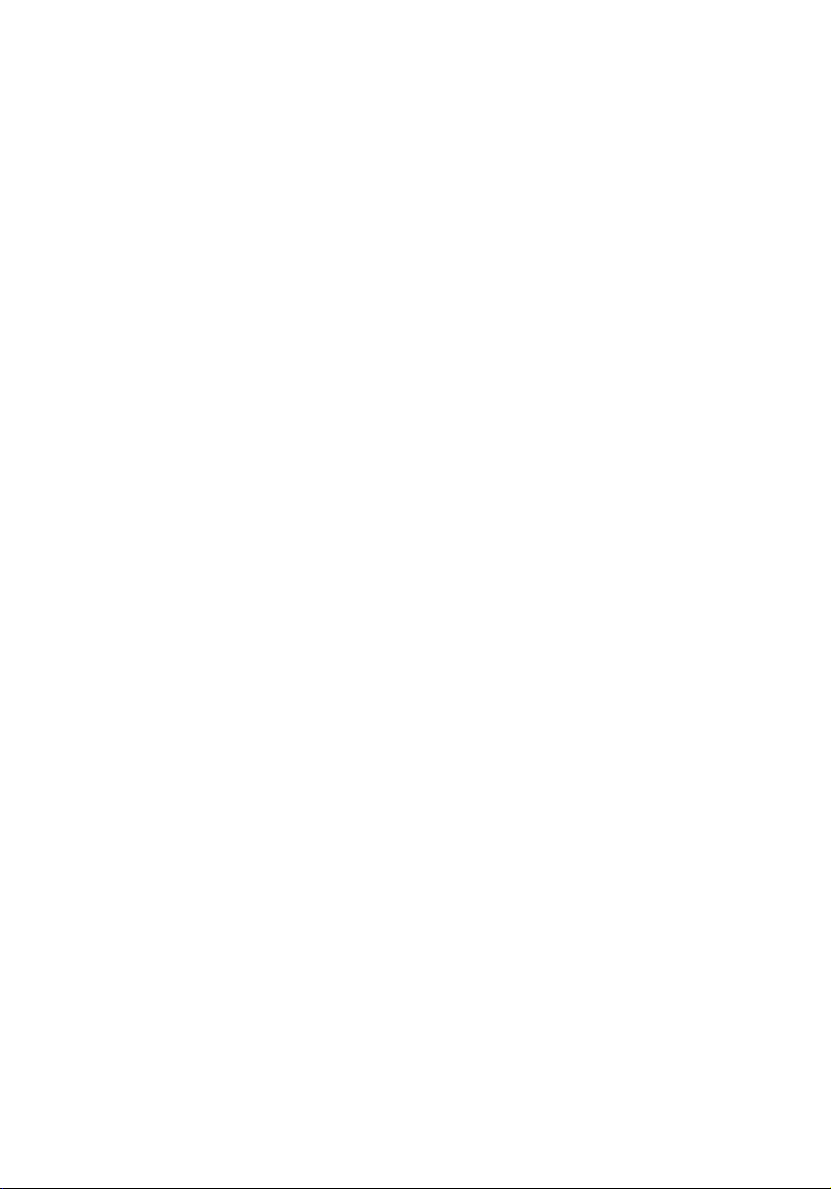
Acer 3D projektorius
Naudojimo vadovas
Page 2
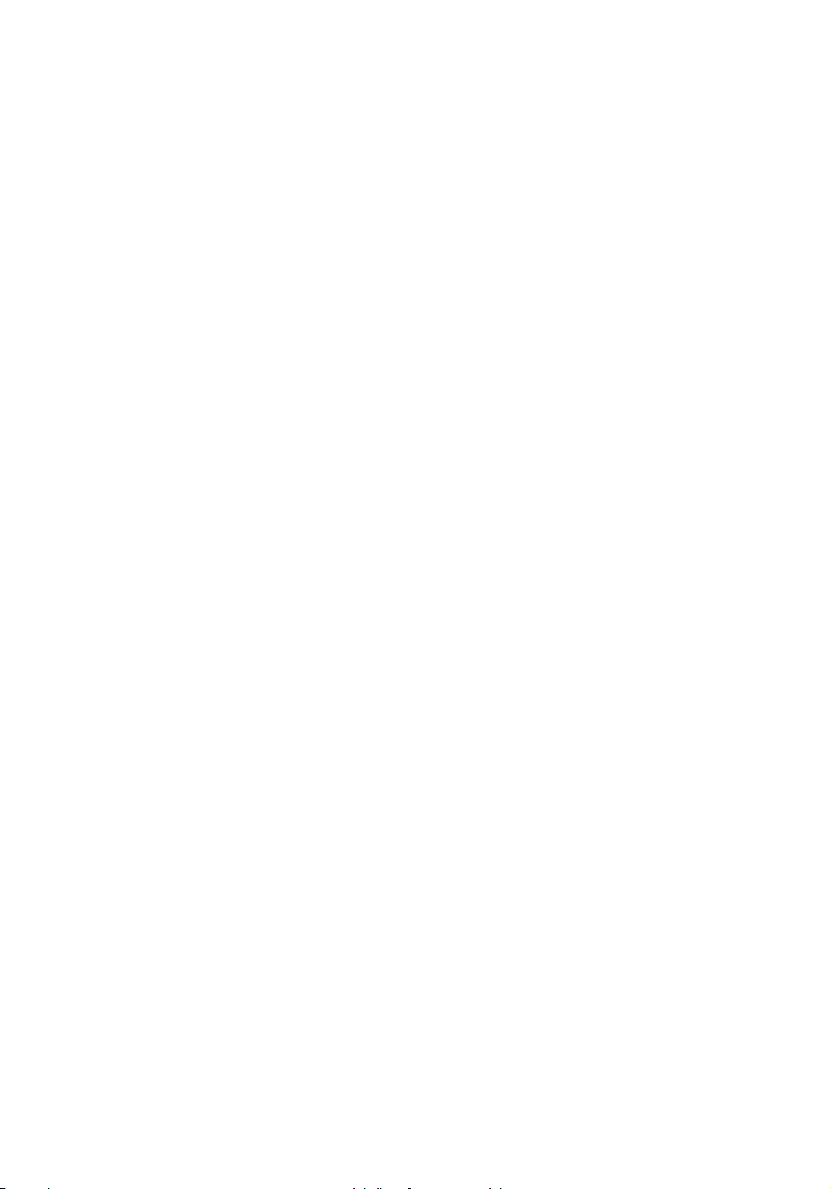
© 2010 Visos teisės saugomos.
„Acer“ projektorių serijos naudojimo vadovas
Originalo redakcija: 09/2010
Modelio numeris: ____________________________
Serijinis numeris: ____________________________
Pirkimo data: _______________________________
Pirkimo vieta: _______________________________
Page 3
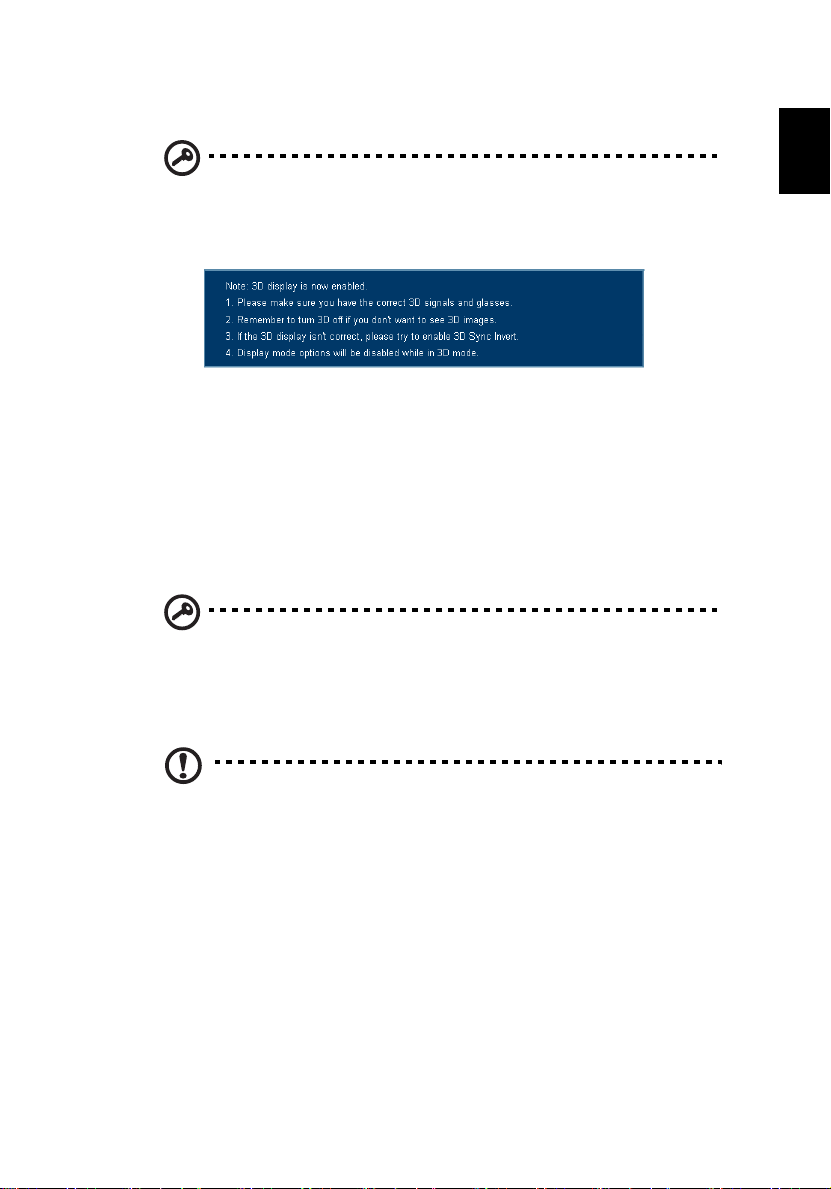
3
Jūsų įsigytas „Acer“ projektorius turi integruotą DLP ir NVIDIA 3D technologiją.
Svarbu: Įjungus 3D technologiją, bus rodomas priminimas, kad 3D
funkcija yra aktyvi. Jei nepageidaujate 3D turinio peržiūros, turite
išjungti šią funkciją, nes priešingu atveju vaizdas gali būti
projektuojamas ne visišku ryškumu.
NVIDIA 3D technologijos naudojimas
Prieš pradedant mėgautis NVIDIA 3D technologijos privalumais, reikia atlikti šiuos
veiksmus.
1 Patikrinkite, ar technologija palaiko jūsų naudojamą vaizdo plokštę.
Apsilankykite www.nvidia.com/object/3D_Vision_Requirements.html,
norėdami sužinoti, ar jūsų naudojama vaizdo plokštė yra įtraukta į sąrašus. Jei
nesate tikri, pasinaudokite automatiniu įrankiu, kurį rasite puslapio viršuje.
2 Parsisiųskite ir įdiekite 3D tvarkykles ir 3D grotuvą iš
www.nvidia.com/object/3D_Drivers_Downloads.html.
3 Taip pat galite parsisiųsti atitinkamą 3D grotuvą, tokį kaip siūloma www.3dtv.at.
Svarbu: Technologija palaiko tik NVIDIA vaizdo plokštes.
Lietuvių
Pastaba: Jums gali prireikti įsigyti papildomos programinės įrangos.
4 Įsitikinkite, kad esate įsigiję NVIDIA 3D akinius ir IR siųstuvą.
3D aplinkos nustatymas
Po to kai įdiegsite tvarkykles, jums reikia nustatyti aplinką.
1 Sureguliuokite IR siųstuvo poziciją taip, kad būtų aprėpta maksimali ryšio zona.
Siųstuvas valdo 3D akinius ir yra reikalingas 3D turinio peržiūrai. Įkiškite USB
laidą į atitinkamą USB prievadą savo kompiuteryje.
Page 4

4
2 Bet kurioje darbalaukio vietoje spragtelėkite dešiniuoju pelės klavišu ir
pasirinkite NVIDIA valdymo skydelį. Ši pasirinktis atvers sąrankos vediklį, jei
prieš tai nebuvo nustatyta 3D aplinka.
Lietuvių
3 Vadovaukitės ekrano nuorodomis, norėdami nustatyti 3D aplinką.
4Pažymėkite „Enable Stereoscopic“ pasirinktį ir pasirinkite teisingą vaizdo
pateikties įrenginį.
5 Iš atitinkamo išsiskleidžiančio meniu nustatykite atnaujinimo dažnį 120Hz.
6 Spauskite meniu mygtuką ant projektoriaus nuotolinio valdymo pulto, norėdami
atverti OSD. Pasirinkite antrąją meniu pasirinktį kairiojoje lango pusėje.
7 3D nustatymas į „Nvidia 3D Vision“.
Page 5

5
8 Priešingu atveju spauskite „Empowering Key“ mygtuką savo projektoriaus
nuotolinio valdymo pulte, norėdami atverti „Acer eView Management“. Iš 3D
pasirinkčių pasirinkite „Nvidia 3D Vision“.
Stereoskopinio grotuvo naudojimas
Norėdami matyti 3D vaizdo turinį, privalote turėti stereoskopinį grotuvą. Toliau
pateikiamose instrukcijose aiškinama, kaip peržiūrėti 3D vaizdo turinį naudojant
stereoskopinį grotuvą, kurį rasite www.3dtv.at. Kiti grotuvai gali turėti skirtingas
procedūras.
1 Atverkite stereoskopinį grotuvą ir nustatykite peržiūros metodą pasirinkdami
„View“ > „Viewing Method“ > „NVIDIA 3D Vision“.
Lietuvių
2 Atverkite 3D turinį grotuve.
Pastaba: Jums reikia peržiūrėti vaizdus naudojant viso ekrano skyrą
tam, kad kad išryškėtų 3D efektai.
Page 6

6
DLP 3D technologijos naudojimas
Lietuvių
Prieš pradedant mėgautis DLP 3D technologijos privalumais, reikia atlikti šiuos
veiksmus.
1 Patikrinkite, ar jūsų naudojama vaizdo plokštė palaiko 3D vaizdo atkūrimą.
Pastaba: Žr. jūsų vaizdo plokštės dokumentaciją.
2 Parsisiųskite ir įdiekite naujausias jūsų vaizdo plokštės tvarkykles.
Pastaba: Naujausios vaizdo plokštės tvarkyklės versijos ieškokite
savo vaizdo plokštės pardavėjo interneto svetainėje.
3 Taip pat galite parsisiųsti atitinkamą 3D grotuvą, tokį kaip siūloma www.3dtv.at.
Pastaba: Jums gali prireikti įsigyti papildomos programinės įrangos.
4 Įsitikinkite, kad turite tinkamus su DLP suderinamus 3D akinius.
3D aplinkos nustatymas
Po to kai įdiegsite tvarkykles, jums reikia nustatyti aplinką.
1 Savo vaizdo plokštėje nustatykite atnaujinimo dažnį 120Hz.
2 Spauskite meniu mygtuką ant projektoriaus nuotolinio valdymo pulto, norėdami
atverti OSD. Pasirinkite antrąją meniu pasirinktį kairiojoje lango pusėje.
3 3D nustatymas į DLP 3D.
Page 7

7
4 Priešingu atveju spauskite „Empowering Key“ mygtuką savo projektoriaus
nuotolinio valdymo pulte, norėdami atverti „Acer eView Management“. Iš 3D
pasirinkčių pasirinkite DLP 3D.
5 Jei pastebėjote, kad 3D vaizdo tyrinys rodomas netinkamai, bandykite spausti
„3D Sync Invert“ projektoriaus OSD (virtualiajame ekrane) arba „Acer eView
Management“.
Svarbu: Jei naudojate NVIDIA vaizdo plokštę ir turite įdiegtas
„NVIDIA 3D Vision“ tvarkykles, jums reikės išjungti funkciją
„Stereoscopic“ (stereoskopinis) norint naudotis DLP 3D technologija.
Lietuvių
Page 8

8
Stereoskopinio grotuvo naudojimas
Norėdami matyti 3D vaizdo turinį, privalote turėti stereoskopinį grotuvą. Toliau
Lietuvių
pateikiamose instrukcijose aiškinama, kaip peržiūrėti 3D vaizdo turinį naudojant
stereoskopinį grotuvą, kurį rasite www.3dtv.at. Kiti grotuvai gali turėti skirtingas
procedūras.
1 Atverkite stereoskopinį grotuvą ir nustatykite peržiūros metodą pasirinkdami
„View“ > „Viewing Method“ > „Software pageflipping“.
2 Atverkite 3D turinį grotuve.
Pastaba: Jums reikia peržiūrėti vaizdus naudojant viso ekrano skyrą
tam, kad kad išryškėtų 3D efektai.
3D akinių naudojimas
„NVIDIA 3D Vision“ ir „DLP 3D“ akiniai turi maitinimo šaltinius. Tam, kad prailgėtų
baterijos naudojimo laikas, šie akiniai išsijungia, jei nedirbama kelias minutes. Tam,
kad galėtumėte matyti 3D turinį, turite įsitikinkite, kad akiniai įjungti. Daugeliu atvejų
ant vienos iš akinių kojelių yra maitinimo mygtukas, kurį galite paspausti, ir šviesinis
indikatorius (LED), kuri nurodo, ar akiniai įjungti, ar išjungti.
Pastaba: Žr. kartu su akiniais pateikiamą dokumentaciją, jei reikia
informacijos, kaip įjungti juos arba, kaip pakeisti bateriją.
Page 9

9
3D DVD turinio peržiūra
Jei turite DVD grotuvą, kuris palaiko 3D vaizdo atkūrimą, galite žiūrėti 3D DVD turinį,
naudodamiesi Acer 3D-įgalintu projektoriumi. Prijunkite savo DVD grotuvą prie
projektoriaus, naudodamiesi bet kokiu prieinamu įvesties formatu.
1 Spauskite meniu mygtuką ant projektoriaus nuotolinio valdymo pulto, norėdami
atverti OSD. Pasirinkite antrąją meniu pasirinktį kairiojoje lango pusėje.
2 3D nustatymas į DLP 3D.
3 Priešingu atveju spauskite „Empowering Key“ mygtuką savo projektoriaus
nuotolinio valdymo pulte, norėdami atverti „Acer eView Management“. Iš 3D
pasirinkčių pasirinkite DLP 3D.
Lietuvių
4 Jei pastebėjote, kad 3D vaizdo tyrinys rodomas netinkamai, bandykite spausti
„3D Sync Invert“ projektoriaus OSD (virtualiajame ekrane) arba „Acer eView
Management“.
